Convertire Video WMV In MP4 23 Jan 2012 1:54 AM (13 years ago)


Hai scaricato un video e vuoi vederlo sul tuo iPod? Hai creato un video con Windows Movie Maker, ma quando lo condividi con altre persone, non viene visualizzato?
Il formato WMV è un formato video molto popolare, ma non è supportato da alcune piattaforme e su alcuni computer, soprattutto se non aggiornati.
Un’ottima soluzione per condividere senza problemi i tuoi video WMV è quella di convertirli in formato MP4, che può essere riprodotto su diversi dispositivi come iPod ed iPad senza alcuna difficoltà.
Convertire un video significa cambiare il formato del video in modo che possa essere riprodotto sul dispositivo che preferisci.Infatti molti formati per esempio non posso essere letti da cellulari e smartphone.
La soluzione in questi casi è convertire il video in un formato leggibile dal dispositivo.
VideoLAN (VLC) è un programma gratuito che può riprodurre la maggior parte di formati video esistenti, senza alcuna difficoltà.
Con VLC hai anche la possibilità di convertire video in diversi formati, tra cui il formato MP4.
VLC è disponibile sia per PC (Windows e Linux), sia per Mac.
Lo puoi scaricare qui:
- PC
- Mac
In questa guida utilizzerò VLC per Windows. Se utilizzi la versione per Mac è possibile che le voci che ti indico, oppure le loro posizioni siano diverse.
Ecco tutti i passi per convertire i tuoi video:
1) Scarica, installa ed avvia VLC

2) Clicca sul bottone “Media” e “Converti / Salva” (se utilizzi Windows, puoi anche premere CTRL+R)

3) Clicca su “Aggiungi”

4) Seleziona il video che vuoi convertire. Per selezionare più di un video, ti basta premere il tasto CTRL e cliccare sui video che vuoi convertire. Una volta selezionati clicca su “Apri”.

5) Per inserire i sottotitoli, metti la spunta alla voce “Usa file di sottotitoli” e clicca sul bottone “Sfoglia”. I file letti sono: CDG, IDX, SRT, SUB, UTF, ASS, SSA, AQT, JSS, PSB, RT, SML, TXT.

Una volta selezionato il file dei sottotitoli, puoi impostare le dimensioni del carattere e l’allineamento del testo.
6) Clicca sul bottone “Converti”

7) Nel box con il testo “Sorgente” trovi l’indirizzo del file che vuoi convertire.

8) Clicca sul bottone “Sfoglia” per impostare dove salvare il video convertito e quale nome dargli.

9) Inserisci il nome del video convertito nel campo “Nome File”. Ricordati di inserire “.mp4” alla fine del nome (esempio: nome-video.mp4) Dopodiché clicca su “Salva”.

10) Metti la spunta su “Mostra risultato” se vuoi che il video venga riprodotto appena finita la conversione.

11) Alla voce “Profilo” seleziona “Video - H.264 + AAC (MP4)”.

12) Clicca su “Avvia”.

Ora inizierà la conversione del video. Per capire quanto manca, ti basta guardare il cursore del video su VLC:

Il tempo che VLC impiegherà a convertire il tuo video dipende da:
- la qualità del video originale
- le prestazioni della macchina che stai utilizzando per convertire il video
- le impostazioni di conversione (soprattutto se hai aumentato la qualità del video convertito).
Se VLC non ti dovesse soddisfare, ti consiglio di provare un software per convertire video on-demand.
Articolo scritto per We World Web da Elia Lombardi.
Modificare Immagini Simili in Modo Automatico 18 Jan 2012 5:14 AM (13 years ago)

 Devi editare tante immagini simili tra loro per preparare delle guide, degli articoli o dei cataloghi? Vorresti una soluzione automatica che ti risparmiasse tempo e fatica? Allora sei nel posto giusto: in questo articolo ti spiegherò come modificare una serie di immagini in un colpo solo.
Devi editare tante immagini simili tra loro per preparare delle guide, degli articoli o dei cataloghi? Vorresti una soluzione automatica che ti risparmiasse tempo e fatica? Allora sei nel posto giusto: in questo articolo ti spiegherò come modificare una serie di immagini in un colpo solo.
Forse non lo sapevi, ma esistono diverse soluzioni online che ti permettono di prendere una serie di immagini sul tuo PC, raccogliere in una cartella, e poi modificarle tutte simultaneamente, senza doverle aprire una per una.
Questo perché, molto spesso, si ha la necessità di effettuare le stesse modifiche su un intero gruppo di immagini (ruotarle tutte verso destra o ritagliarle di 10px, oppure convertirle in JPG, ecc.) e si vuole farlo in modo veloce.
Ecco quindi che esistono numerose soluzioni gratuite che ti permettono di impostare dei criteri comuni per le tue immagini, e poi di applicarli ad ogni singola foto, in modo del tutto automatico.
Tra i tanti programmi per modificare le foto gratis disponibili su Internet, io ti consiglio di usare PhotoFiltre. È totalmente gratuito, è disponibile in lingua italiana e gira su tutte le versioni di Windows.
PhotoFiltre è un editor di immagini molto sottovalutato dal grande pubblico, ma che io trovo invece molto semplice ed immediato da usare, specialmente per gli utenti che hanno poca dimestichezza con le tecniche di fotoritocco.
Lascia adesso che ti spieghi come questo software gratuito può aiutarti a modificare una serie di immagini similari in pochi secondi e con il minimo sforzo.
Installazione del Software
Per prima cosa, devi installare PhotoFiltre sulla tua macchina.
Ti consiglio di salvare il file sul tuo desktop, così da averlo subito sotto mano per eseguire la procedura di installazione.
Una volta scaricato, lancia il file facendo doppio clic su di esso e segui la semplice procedura di installazione.
Finita l’installazione, apri PhotoFiltre. Ti ritroverai davanti questa schermata:

Dal menù in alto, seleziona l’ottava voce partendo da sinistra, “Tools”, e poi la seconda opzione, “Automate / Batch”, dal menù a tendina che appare.
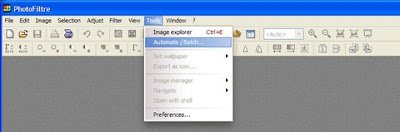
Modifica delle Immagini
Eccoti arrivato alla finestra che ti permetterà di automatizzare una serie di operazioni che vuoi eseguire su più immagini simili.Vediamo singolarmente le varie sezioni e quali opzioni hai a disposizione al loro interno:
File
Nel campo “Source folder” dovrai inserire la cartella del tuo PC dove si trovano i file che vuoi modificare. È importante che tutti i file siano radunati qui dentro e non sparsi in diverse cartelle. Una volta selezionata questa cartella, vedrai tutti i file al suo interno apparire nella sezione “Pictures”.
Il campo “Source format” ti permette di filtrare la tipologia di file che vuoi modificare. Puoi scegliere se usare tutte le immagini dentro la cartella, o magari solo delle immagini con una particolare estensione, come JPG, GIF o PNG. Se però hai bisogno di modificare delle immagini che non rispondono a nessun criterio comune (ad esempio: 2 PNG e 1 GIF), clicca sulla casellina accanto a “Custom selection” per scegliere individualmente i file che ti interessano.
Scendendo giù, trovi “Output folder”, dove devi selezionare la cartella in cui preferisci siano salvati i tuoi file, una volta modificati.
“Output format” specifica invece il formato di file che avranno i tuoi file dopo la modifica. Se selezioni “JPEG”, immediatamente sotto, noterai che hai anche la possibilità di specificare con precisione il livello di compressione del file.
Se desideri poi che i tuoi file siano nominati seguendo in base ad una numerazione progressiva (Foto-vacanze-001, Foto-vacanze-002, Foto-vacanze-003, ecc.), puoi spuntare il campo “Sequence” e scegliere il nome da usare.
Image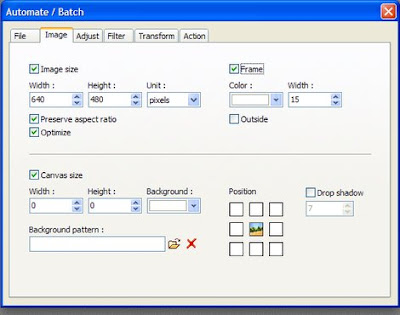
“Image Size” ti permette di specificare le dimensioni finali della tua immagine - width, “larghezza” e height, “altezza”. Puoi usare diverse unità di misura (pixel, cm, inches - pollici, ecc.) e specificare le dimensioni che preferisci. Se spunti la casellina “Preserve aspect ratio”, i valori di altezza e larghezza dell’immagine finale saranno sempre armonizzati tra loro per mantenere le proporzioni dell’immagine originale.
Il campo “Frame” permette invece di creare un bordo per la tua immagine, che svolga la funzione di cornice. Puoi specificare il colore e la larghezza del bordo della cornice e selezionare “outside” se vuoi che il bordo sia esterno all’immagine.
“Canvas size” ti permette di selezionare una parte dell’immagine di partenza e di creare da essa una nuova immagine. Seleziona la larghezza e l’altezza della selezione che vuoi effettuare, il colore di sfondo e se hai un file che vuoi usare come sfondo, inseriscilo dentro “Background pattern”. Infine, se vuoi che la nuova immagine abbia un’ombreggiatura leggera, clicca su “drop shadow” e seleziona un valore che identifichi la “pesantezza” di tale ombreggiatura.
Adjust
Da questa sezione, puoi modificare i valori di:
- Luminosità “Brightness”
- Contrasto “Contrast”
- Saturazione “Saturation”
- Correzione di gamma “Gamma correct”
Per ogni opzione, puoi anche specificare il singolo canale dove vuoi effettuare le modifiche.
Filter
Da qui, puoi modificare le tue foto con degli effetti. A tua disposizione, hai:
- Definisci “Sharpen”
- Metti in rilievo “Relief”
- Ammorbidisci “Soften”
- Aggiungi rumore “Add noise”
- Sfoca “Blur”
- Aggiungi linee alo sfondo “Scanlines”
Nella stessa sezione, “Colored layer” ti permette di colorare l’intera immagine con un colore a tua scelta, di cui puoi anche variare l’opacità.
Transform
Da questa sezione, puoi trasformare le tue immagini, ruotandole con “Rotate” o ribaltandole con “Flip”.
Nello specifico, puoi ruotare una foto di 90° in senso orario con “90° CW”, opppure in senso antiorario usando “90°CCW”. Puoi anche ruotare l’immagine di 180°, se preferisci.
Con “Flip”, puoi invece ribaltare le tue immagini verticalmente, “vertical”, oppure orizzontalmente, “horizontal”.
Action
Eccoti arrivato alla fine, complimenti!
Da questa sezione, puoi rivedere un sommario di tutti i passaggi che hai compiuto e delle modifiche che verranno apportate al tuo gruppo di immagini, così da poter tornare indietro e fare dei cambiamenti se necessario.
Se vuoi conservare questa stessa procedura per riutilizzarla in seguito su altre immagini, clicca su “Save settings”.
Adesso, clicca pure su OK e rilassati mentre PhotoFiltre lavora al posto tuo, modificando le immagini in sequenza davanti ai tuoi occhi!
Articolo scritto per We World Web da Daniele Bazzano.
Come Ridimensionare e Convertire più Immagini Contemporaneamente 11 Jan 2012 6:57 AM (13 years ago)

 ConverSeen è un programma gratuito molto utile per ridimensionare e convertire più immagini o fotografie contemporaneamente in modo facile e veloce.
ConverSeen è un programma gratuito molto utile per ridimensionare e convertire più immagini o fotografie contemporaneamente in modo facile e veloce.
Se ti trovi spesso a lavorare con le immagini, avrai avuto certamente la necessità di ridimensionare o convertire molte immagini. Utilizzando strumenti come PhotoShop, scommetto che avrai speso molto tempo per effettuare le operazioni di ridimensionamento e conversione delle immagini una ad una.
ConverSeen è un software gratuito, localizzato anche in lingua italiana da scaricare sul tuo computer (funziona sia su sistemi operativi Windows, che Linux) e ti permette di risparmiare molto tempo nel convertire e ridimensionare più immagini simultaneamente con un solo click.
Come funziona ConverSeen?
È davvero molto molto semplice. Fai tutto in pochi secondi seguendo questi 7 passaggi:
1) Scarichi il programma dal link che trovi in fondo a questo post.
2) Lo installi seguendo le istruzioni a video con una normalissima procedura.
3) Una volta istallato, lo apri, carichi tutte le immagini che ti servono.
4) Scegli una dimensione fissa per ridimensionare le immagini.
5) Scegli quale formato intendi convertire le immagini.
6) Seleziona la cartella dove verranno salvate le immagini.
7) Infine premi il tasto converti!
Quali sono le caratteristiche di ConvertSeen?
ConverSeen è un software Open Source con un'interfaccia molto semplice ed intuitiva da utilizzare.
È possibile convertire e ridimensionare un numero illimitato di immagini per uno dei formati più popolari come per esempio GIF, JPEG, PNG, SVG, TIFF, RAW, PSD, PDF, BMP.
Tra le diverse funzionalità offerte dal software sono da segnalare:
- Supporto di oltre 100 differenti formati!
- Anteprima delle immagini selezionate
- Possibilità di rinominare le foto originali
- Compressione delle immagini per le pagine web
- Possibilità di trascinare le immagini direttamente nella finestra del software
Considerazioni finali
Trovo ConverSeen uno strumento davvero comodo che mi fa risparmiare molto tempo quando mi trovo a dover lavorare con molte immagini.
Il software è davvero molto veloce, ovviamente dipende dal numero di foto inserite, mi è capitato di ridimensionare anche 50 immagini alla volta e devo dire che il software ridimensiona e converte le immagini tutte in blocco in pochi secondi.
Gratuito, facile e veloce, cosa vuoi di più?
Link al sito| ConverSeen
Icone Google+ Plus (Icon Set) 5 Jul 2011 11:23 AM (13 years ago)
![]()
![]()
Set Icone Google+ Plus (Google+ Profile Icon Set)
Se vuoi segnalare il tuo profilo Google+ Plus nel tuo sito o blog, qui di seguito trovi una lista (in aggiornamento costante) di icone dedicate esclusivamente a Google+ Plus.
Sean McCabe
![]() Il designer Sean McCabe ha realizzato questo set di icone e lo ha reso disponibile per il download gratuito.
Il designer Sean McCabe ha realizzato questo set di icone e lo ha reso disponibile per il download gratuito.
Il set è composto da un'icona anche in formato vettoriale nelle seguenti dimensioni:
- 16×16 px
- 32×32 px
- 48×48 px
- 96×96 px
- 150×150 px
Le icone sono liberamente utilizzabili anche senza il link di attribuzione.
Link| Free Google Plus Icon Vector
Gplus.to
![]() Gplus.to è un servizio che permette di sostituire un Vanity Url da te scelto, al link del tuo Profilo ufficiale Google+. Questo sito offre anche un ottimo set di icone Google+ Plus scaricabile gratuitamente.
Gplus.to è un servizio che permette di sostituire un Vanity Url da te scelto, al link del tuo Profilo ufficiale Google+. Questo sito offre anche un ottimo set di icone Google+ Plus scaricabile gratuitamente.
Il set è composto da 16 icone nelle seguenti dimensioni:
- 24×24 px
- 32×32 px
- 64×64 px
- 128×128 px
Le icone sono completamente gratuite da scaricare e usare dove vuoi, senza restrizioni.
Link| Google Plus Icon Pack
>>>>>>>>Link alternativo
Bohncore
![]() Il sito Bohncore offre un set di icone Google+ Plus scaricabili e pubblicabili liberamente.
Il sito Bohncore offre un set di icone Google+ Plus scaricabili e pubblicabili liberamente.
Il set è composto da un'icona in 5 diverse colorazioni nelle seguenti dimensioni:
- 24×24 px
- 32×32 px
- 64×64 px
- 128×128 px
Le icone sono liberamente utilizzabili, è gradito (non obbligatorio) il link di attribuzione.
Link| Freebie: Google+ Icon Set
![]()
Qui di seguito aggiorno la lista con i Nuovi Link che offrono il Download Gratuito di Icone Google+ Plus.
- 8 Google+ Plus Icons PSD
- Freebie: Google Plus(+) Circular Icon Set (PSD + PNG)
- Free Set| 13 different social Google Plus Icons
Come creare la tua web radio online 1 Mar 2011 11:37 PM (14 years ago)


Spreaker è la piattaforma per creare una web radio in pochi semplici click ed iniziare subito a trasmettere online, senza avere nessuna competenza tecnica.
Oggi ti presento Spreaker una startup tutta made in Italy: Si tratta di una piattaforma che permette a chiunque di creare gratis la propria web radio online.
Grazie ad una tecnologia esclusiva, Spreaker consente di creare un programma radiofonico con voce e musica, offrendo una console virtuale gratuita del tutto simile a quelle utilizzate dai professionisti.
I creatori sono riusciti a combinare l’esperienza d’uso della radio con l’interazione tipica di un social network, creando una piattaforma online che potrei definire una social web radio.
Attraverso tre semplici passaggi, chiunque è in grado di creare un programma radiofonico e condividerlo online in diretta o in differita.
L'esperienza offerta da Spreaker
Prova a chiudere gli occhi e immaginare un flusso unico di voci e di musiche provenienti da diverse parti del mondo.
Pensa alla possibilità di parlare di tutto ciò che vuoi , dei tuoi interessi, passioni e di trasmettere i tuoi brani preferiti direttamente online e condividerli con chiunque.
Fermati un momento e pensare all'opportunità di diventare allo stesso tempo autore e conduttore di un vero e proprio programma radiofonico o podcast, utilizzando semplicemente il tuo computer connesso alla rete.
Bene, tutto questo si è concretizzato con l'arrivo di spreaker.com!
Metti da parte i dubbi, è tutto molto semplice. Basta, registrarsi inserendo uno username, una mail e una password e puoi iniziare a trasmettere online la tua web radio immediatamente.
Le caratteristiche di Spreaker Grazie alla DeeJay Console online, registra le tue dirette con un semplice clic sul pulsante “Broadcast LIVE!”.
Grazie alla DeeJay Console online, registra le tue dirette con un semplice clic sul pulsante “Broadcast LIVE!”.
Se invece preferisci trasmettere in differita, Spreaker ti permette di realizzare un podcast, scegliendo l'opzione “Record a new podcast”.
Con l'applicazione “add”, scegli se trasmettere i brani di gruppi indipendenti che Spreaker ti mette a disposizione nella vasta libreria musicale, o se caricare le tue musiche preferite (facendo attenzione che siano acquistate legalmente).
Quando hai finito, il tuo programma è pronto per essere trasmesso online in diretta streaming o in differita attraverso i podcast archiviati sulla piattaforma.
Puoi condividerlo su Facebook, Twitter o sul tuo blog, così da mantenere costantemente aggiornato il tuo pubblico sugli shows radiofonici che realizzi.
È inoltre disponibile un apps ufficiale per iPhone e una per iPad (in realizzazione), con cui potrai navigare ed interagire con la piattaforma dal tuo dispositivo mobile.
Creare una web radio online, non è mai stato così semplice.
Niente competenze tecniche, niente costosi strumenti, solo la tua voce, la tua musica e la tua passione da trasmettere in diretta online con un click.
Link al sito| Spreaker
Articolo scritto per We World Web da Giulia Magaldi
Corso Adwords gratuito in italiano 14 Feb 2011 8:50 AM (14 years ago)

 Corso Adwords gratuito in italiano per imparare online come utilizzare la piattaforma pubblicitaria di Google e creare campagne Pay per Click efficaci e preformanti.
Corso Adwords gratuito in italiano per imparare online come utilizzare la piattaforma pubblicitaria di Google e creare campagne Pay per Click efficaci e preformanti.
Google Italia offre una serie di corsi online completamente gratuiti, realizzati dai migliori esperti di Adwords che ti aiutano a capire in modo semplice ed intuitivo come creare ed ottimizzare campagne pubblicitarie attraverso la piattaforma Adwords.
Che cos'è Adwords?
Adwords è la piattaforma online di Google per creare e gestire campagne pubblicitarie in modo rapido ed intuitivo. Puoi pubblicare gli annunci su Google e nei siti web del suo circuito (Rete Display), pagando soltanto se gli utenti fanno clic sui tuoi annunci, Pay per Click appunto.
Come funziona Adwords?
Gli annunci pubblicitari vengono visualizzati contestualmente ai risultati di ricerca di Google quando un utente esegue una ricerca con una delle parole chiave che hai specificato e che corrispondono esattamente al prodotto o all'attività che vuoi promuovere.
Gli annunci vengono visualizzati nella colonna laterale dei risultati di ricerca e possono essere visualizzati anche in altre posizioni, come per esempio sopra i risultati di ricerca gratuiti.
Perchè fare un corso Adwords?
Può essere molto semplice creare e gestire gli annunci sponsorizzati con Adwords, ma ci sono talmente tante opzioni e possibilità di configurazione da sapere che per una persona poco esperta potrebbero risultare difficili da capire.
Proprio per venire incontro a queste persone, Google ha creato un corso online gratuito diviso in semplici lezioni che ti insegnano passo passo, partendo dalle basi della piattaforma Adwods, fino ad arrivare a concetti più complessi per gestire e configurare le opzioni avanzate.
Per chi usa questa piattaforma uno dei principali obbiettivi è quello di ottenere maggior traffico, con la minore spesa possibile.
Con il corso online offerto da Google imparerai come selezionare le giuste parole chiave, abbinarle ai contenuti, scegliere i formati degli annunci, impostare le offerte per massimizzare l'investimento fatto.
Quali sono le lezioni del corso gratuito Adwords?
Il corso gratuito Adwords è formato da 7 moduli formativi, suddivisi a loro volta in singole lezioni. Ogni lezione è suddivisa in capitoli indipendenti tra di loro in modo da poterli facilmente individuare, consultare e all'occorrenza rivedere.
Le lezioni sono erogate dalla piattaforma Adobe Presenter che consente di interagire in modo facile ed intuitivo con le slide di presentazione ed i contenuti multimediali.
Ecco il corso Adwords in dettaglio:
Primo modulo: Come iniziare
1.1) Come creare un account Adwords
1.2) L'account Adwords in dettaglio
1.3) Realizzare un account Adwords di successo
1.4) Problemi di visualizzazione degli annunci
Secondo Modulo: Migliorare il rendimento dell'account Adwords
2.1) I suggerimenti per migliorare il rendimento di Adwords
2.2) Che cos'è e come funziona la scheda opportunità
2.3) Migliorare il tuo sito con Google Website Optimiser
2.4) Come ricavare statistiche utili dai dati AdWords
Terzo Modulo: La gestione dei costi
3.1) Come utilizzare lo strumento per ottimizzare le conversioni
3.2) Cosa sono e come funzionano le offerte Adwords
Quarto modulo: L'analisi del rendimento dell'account Adwords
4.1) Utilizzare Google Analytics per controllare il ritorno sull'investimento
4.2) Come impostare Google Analytics per monitorare il ROI
4.3) Come ottimizzare il ritorno sull'investimento
Quinto modulo: Concentrazione sul pubblico e obiettivi
5.1) La pubblicità per i cellulari
5.2) La rete dei contenuti di Google
5.3) Gli annunci Sitelink
Sesto modulo: La gestione di grandi account ed Agenzie
6.1) Introduzione alla pubblicità online
6.2) Come aumentare il volume di affari
6.3) Come ottimizzare gli account Adwords
6.4) Come gestire più account Adwords
Settimo modulo: Le prospettive del marketing online
7.1) Il valore della rete di ricerca
Per partecipare al corso Adwords, tutto quello che ti serve è un computer con connessione internet, altoparlanti o cuffie e un po' di tempo a disposizione.
Buono studio!
Link| Adwords corso gratuito online in italiano
Tour virtuale ai siti patrimonio dell'umanità 1 Dec 2010 4:40 AM (14 years ago)

 Tour virtuale ai siti patrimonio dell'umanità. Scegli la nazione, il sito UNESCO che vuoi visitare e con un click ti teletrasporti dentro gli scenari più belli al mondo.
Tour virtuale ai siti patrimonio dell'umanità. Scegli la nazione, il sito UNESCO che vuoi visitare e con un click ti teletrasporti dentro gli scenari più belli al mondo.
La collaborazione fra Google e UNESCO sta dando vita ad uno dei progetti più nobili del web. Una mappa virtuale dei 911 siti patrimonio dell'umanità accessibile da Google Maps e Google Earth con possibilità di un fare un tour panoramico a 360° grazie al supporto di Google Street View.
Non sto parlando di siti internet, ma dei veri e propri siti naturali o culturali che l'UNESCO protegge come patrimonio dell'umanità.
La Lista del patrimonio mondiale dell'umanità comprende 911 siti che fanno parte del patrimonio culturale e naturale considerati come aventi valore universale eccezionale.
Questi comprendono 704 siti culturali , 180 naturali, 27 siti misti (culturali/naturali) sparsi in 51 Stati del mondo.
Visitando Google Maps o scaricando il plugin per Google Earth potrai immediatamente renderti conto di quante meraviglie esistono al mondo e conoscere esattamente la loro collocazione geografica.
Guardare il nostro Bel Paese su questa mappa non può non far venire un nodo alla gola. Il numero di patrimoni dell'umanità di tipo culturale e naturale in Italia, è impressionante. Spesso si parla di interi centri storici come quello di Siena o di Napoli.
Tour virtuale ai siti UNESCO patrimonio dell'umanità.
Sfruttando le funzioni avanzate di Google Earth potrai organizzare il tuo personale tour panoramico attraverso i siti patrimonio dell'umanità che preferisci.
Se invece non vuoi installare Google Earth, potrai visualizzare i siti UNESCO anche con Google Maps. Per visualizzare la mappa tematica dei luoghi patrimonio dell'umanità ti basterà andare a questo link.
Le meraviglie di questa collaborazione non finiscono qui. Grazie a Street View è già possibile esplorare questi luoghi a 360°. Quante volte ti sarà capitato di cercare monumenti importanti per poi rimanere deluso nel poterli osservare solo da lontano? Adesso invece potrai visitare i principali monumenti e tanti altri luoghi da vicino e a 360°.
Un link veloce?
Vai alla pagina UNESCO dedicata e potrai visualizzare immediatamente un planisfero tematico. In giallo sono evidenziati i siti culturali, in verde i naturali e in verde/giallo i siti misti. Ahimè c'è un altro colore sulla mappa, il rosso, che indica i siti patrimonio dell'umanità a rischio.
Link ufficiale| Visita i Siti Patrimonio dell'Umanità dell'UNESCO
Dove scaricare software per Windows Mobile 10 Sep 2010 9:53 AM (14 years ago)

 I migliori siti dove scaricare software per Windows Mobile.
I migliori siti dove scaricare software per Windows Mobile.
Nel giro di pochi anni il mercato degli smartphone ha visto nuovi sistemi operativi invadere il mercato. Chi ha un cellulare con Windows Mobile non deve però disperare, esistono ancora risorse utili sul web dove trovare e scaricare ottime applicazioni.
Una buona parte dei software per Windows Mobile sono gratuiti, molti sono a pagamento, ma la maggior parte utilizzano la licenza shareware, dunque possono essere provati prima di essere acquistati.
A differenza di Android e iPhone, Windows Mobile non può vantare un market centralizzato e efficiente. La rete può venirci in aiuto offrendo siti specializzati e directory con applicazioni per Windows Mobile che possano soddisfare le esigenze dei possessori di smarthphone Windows.
Ho selezionato per te i cinque migliori siti dove scaricare software per Windows Mobile:
CNet
 Portale storico, dal quale è possibili fruire di tantissimi servizi, fra cui una directory per il download e l'acquisto di software per Windows Mobile. Le applicazioni presenti in questo sito non sono solo per mobile, ma si possono trovare anche applicazioni da installare sul PC che ti permetteranno di sfruttare al meglio il tuo smartphone Windows Mobile.
Portale storico, dal quale è possibili fruire di tantissimi servizi, fra cui una directory per il download e l'acquisto di software per Windows Mobile. Le applicazioni presenti in questo sito non sono solo per mobile, ma si possono trovare anche applicazioni da installare sul PC che ti permetteranno di sfruttare al meglio il tuo smartphone Windows Mobile.
Link al sito| CNet
Freewarepocketpc
 Freewarepocketpc è una directory di software per Windows Mobile, specializzata nelle applicazioni gratuite. La quantità di applicazioni elencate in questo sito è davvero impressionante, devi però fare attenzione dato che i link per scaricare i vari software puntano spesso a risorse esterne e i gestori del sito non si assumono responsabilità sulla presenza di virus o malware.
Freewarepocketpc è una directory di software per Windows Mobile, specializzata nelle applicazioni gratuite. La quantità di applicazioni elencate in questo sito è davvero impressionante, devi però fare attenzione dato che i link per scaricare i vari software puntano spesso a risorse esterne e i gestori del sito non si assumono responsabilità sulla presenza di virus o malware.
Link al sito| Freewarepocketpc
Handango
 Con un catalogo di oltre 15000 titoli e uno shop interno, Handango è il posto dove troverete qualunque applicazione per Windows Mobile. La grafica pulita del sito e la sicurezza dello shop ne fanno un'ottima scelta per creare con semplicità e in sicurezza il tuo set di applicazioni Windows Mobile.
Con un catalogo di oltre 15000 titoli e uno shop interno, Handango è il posto dove troverete qualunque applicazione per Windows Mobile. La grafica pulita del sito e la sicurezza dello shop ne fanno un'ottima scelta per creare con semplicità e in sicurezza il tuo set di applicazioni Windows Mobile.
Link al sito| Handango
Bestwindowsmobileapps
 Bestwindowsmobileapps è una vera e propria directory dedicata ai software per Windows Mobile. Navigarvi all'interno è però più complesso rispetto agli altri servizi segnalati, sia per i continui link verso l'esterno, sia per la poca chiarezza nella distinzione tra applicazioni per Windows Phone e Windows Mobile. Rispetto agli altri però è decisamente superiore per quanto riguarda le descrizioni e le recensioni delle apps.
Bestwindowsmobileapps è una vera e propria directory dedicata ai software per Windows Mobile. Navigarvi all'interno è però più complesso rispetto agli altri servizi segnalati, sia per i continui link verso l'esterno, sia per la poca chiarezza nella distinzione tra applicazioni per Windows Phone e Windows Mobile. Rispetto agli altri però è decisamente superiore per quanto riguarda le descrizioni e le recensioni delle apps.
Link al sito| Bestwindowsmobileapps
PocketGear
 Non è un sito non dedicato esclusivamente a Windows Mobile, ma si definisce come il più grande app store del mondo. Pocketgear è a tutti gli effetti un vero e proprio App Store per qualunque sistema operativo. Con il suo shop interno, il sistema di rating, e le descrizioni, è un ottimo sito dove trovare e acquistare applicazioni per Windows Mobile in tutta sicurezza.
Non è un sito non dedicato esclusivamente a Windows Mobile, ma si definisce come il più grande app store del mondo. Pocketgear è a tutti gli effetti un vero e proprio App Store per qualunque sistema operativo. Con il suo shop interno, il sistema di rating, e le descrizioni, è un ottimo sito dove trovare e acquistare applicazioni per Windows Mobile in tutta sicurezza.
Link al sito| Pocketgear
Come creare interviste online 29 Jul 2010 2:00 AM (14 years ago)


Creare interviste e pubblicarle online: Whohub il social business network dedicato ai professionisti della comunicazione.
L'intervista è da sempre la forma preferita per valorizzare il lavoro di artisti e creativi e farli conoscere al grande pubblico. Leggendo una serie di risposte a domande precise si può conoscere in modo diretto ed immediato la personalità, lo stile e il pensiero di una persona, cosa molto difficile da fare, leggendo per esempio un freddo curriculum.
Whohub è un interessante servizio per fare e ricevere interviste online. E' rivolto principalmente a chi si occupa di comunicazione, marketing, tecnologia, arte e in generale a qualsiasi altra professione legata alla creatività.
L'obiettivo dichiarato del sito è di fornire un punto di incontro tra professionisti creativi in base alla loro capacità di auto-espressione e di collaborazione.
Il sito offre a chiunque la possibilità di creare la propria intervista scegliendo le domande a cui rispondere e la categoria professionale di appartenenza, potendola pubblicare online.
Whohub classifica le interviste in base alla professione e alle caratteristiche personali di ognuno. Per ogni categoria è possibile scegliere le domande e fornire risposte (aggiornabili in qualsiasi momento) per comunicare le proprie competenze, idee e il modo di concepire e la propria professionalità.
Whohub è un vero e proprio network professionale, fornisce numerose funzionalità per stimolare il contatto e il dialogo tra i vari utenti, permettendo lo scambio di quesiti ed opinioni .
Caratteristiche da segnalare sono:
- Profilo personale completo
- Completa localizzazione in lingua italiana
- Hosting gratuito delle interviste per poterle pubblicare online
- Ottimizzazione per i motori di ricerca per una maggiore visibilità
Whohub è un sito molto interessante, utile per concretizzare e rendere più umana la propria presenza in rete e creare un dialogo più intimo ed empatico con i propri contatti.
Link al sito| Whohub
Come creare sondaggi online 22 Jun 2010 7:47 AM (14 years ago)

 Guida per creare un creare un sondaggio online con Google Docs.
Guida per creare un creare un sondaggio online con Google Docs.
Desideri un feedback dai tuoi visitatori? Vuoi far votare una classifica? Forse potresti creare un sondaggio online con Google Docs, il servizio di condivisione di documenti di casa Google.
Docs, tra le altre funzioni, ti offre la possibilità di creare in modo semplice e intuitivo sondaggi online e di gestire i risultati con funzionalità sorprendenti come la visualizzazione di grafici, la possibilità di esportare i dati e altre utili funzioni.
Inutile utilizzare servizi online complicati, quando si ha a disposizione uno strumento cosi perfetto come quello offerto da Google Documenti.
Ogni sondaggio realizzato, può essere pubblicato su qualsiasi pagina web, oppure caricato direttamente sui server Google dove sarà accessibile online a tutti o ad utenti in possesso dei dati di accesso inviati tramite invito.
I risultati ottenuti verranno inseriti in un database disponibile online. La caratteristica che rende interessante il servizio Google e la creazione automatica di grafici che andranno a rappresentare in modo professionale le risposte date dai visitatori.
Come creare sondaggio online utilizzando GoogleDocs.
- Collegati a Google Docs  - Seleziona la voce “crea nuovo” e clicca su “modulo"
- Seleziona la voce “crea nuovo” e clicca su “modulo"
- Accederai alla pagina per creare il tuo sondaggio online - Digita il titolo, il nome che desideri dare al sondaggio
- Digita il titolo, il nome che desideri dare al sondaggio
- E' disponibile una casella per descrivere in poche parole il sondaggio
- Ora hai la possibilità di inserire tutte le domande che desideri
Come impostare le domande
Alcune domande possono essere obbligatorie, per farlo dovrai semplicemente barrare la casella apposita e cliccare sul pulsante fine. Nella casella “Titolo domanda” devi inserire la prima domanda che vuoi proporre. Per essere più chiaro, puoi inserire nello spazio dedicato a “testo della guida” una descrizione approfondita per far capire di cosa stai parlando, oppure per inserire un commento da visualizzare a chi sta facendo il sondaggio.
Nella casella “Titolo domanda” devi inserire la prima domanda che vuoi proporre. Per essere più chiaro, puoi inserire nello spazio dedicato a “testo della guida” una descrizione approfondita per far capire di cosa stai parlando, oppure per inserire un commento da visualizzare a chi sta facendo il sondaggio.
- Scegli dall’elenco a discesa la categoria della domanda
(inserisci l’opzione testo del paragrafo se pensi che la risposta sia particolarmente lunga.)
Dopo aver terminato la creazione del sondaggio, puoi sempre modificare le domande. Per farlo clicca con il mouse sulla domanda e seleziona la voce “modifica” rappresentata dall’icona della matita. Accedi alla modifica e salva con fine per confermare l’azione compiuta.
Come accedere ai risultati del sondaggio - Vai alla pagina dove hai creato il sondaggio,
- Vai alla pagina dove hai creato il sondaggio,
- Clicca su "Vedi le risposte" nel menu posto in alto
- Dal menu a discesa clicca su "Foglio di lavoro".
Vedrai il database con tutte le risposte inviate dagli utenti. Potrai inoltre aprire il file del sondaggio per consultarlo o modificarlo, direttamente sul pannello di Google Documenti.
Come pubblicare il sondaggio online 
Se vuoi pubblicare il sondaggio su un blog o su qualsiasi pagina web, procedi in questo modo:
- Clicca sulla barra dei menu "Altre azioni"
- Dal menu a discesa, clicca su "Incorpora"
- Copia il codice che appare su un blocco note
- Incolla il codice copiato sulla tua pagina web
Google Docs è un ottimo strumento da utilizzare per creare sondaggi online in modo rapido ed efficace. Grazie alle numerose funzioni, potrai ottenere feedback veloci e risultati in tempo reale che possono essere gestiti, visualizzati ed archiviati online in modo totalmente gratuito.
Link al sito| Google Docs
Photo Credits| Kinologik
Foto panoramiche 360°: Le città più belle del mondo 18 Jun 2010 6:00 AM (14 years ago)

 Il più grande database di fotografie panoramiche a 360 gradi per fare il giro del mondo con il mouse.
Il più grande database di fotografie panoramiche a 360 gradi per fare il giro del mondo con il mouse.
360Cities è il sito web che ti trasporterà nelle più belle località della terra e ti farà esplorare panorami mozzafiato attraverso foto interattive a 360° in altissima risoluzione.
Certo, vedere non è toccare con mano, ma posso assicurarti che si tratta di un’esperienza virtuale fantastica.
La scelta è davvero ampia, potrai selezionare da una mappa interattiva, decine di panorami e località sparse in tutto il mondo e grazie alle numerose opzioni di visualizzazione a 360°, potrai vivere un'esperienza immersiva di massimo realismo.
Effettuando una rapida carrellata delle varie location proposte da 360Cities, c’è davvero da restare a bocca aperta davanti a questa splendida esperienza visiva.
Già dalla homepage del sito, sono proposte una serie di località decisamente affascinanti in cui avventurarti con la medesima prospettiva della realtà.
Potrai per esempio ammirare un imperioso ed affascinante fiume in piena delle Filippine o un suggestivo mercatino urbano tedesco, o ancora scoprire scorci dell’Havana, così come le stupende spiagge della Sardegna. Insomma fare il giro del mondo attraverso foto panoramiche immersive!
L’ottimo visualizzatore in flash offre una semplice ed intuitiva interazione con tutte le funzioni disponibili, puoi condividere le foto più belle con i tuoi contatti tramite link o codice embed .
(La spiaggia di Calalunga, Isola di Sant'Antioco in Sardegna)
360Cities è anche su Google Earth
Gli splendidi paesaggi di 360Cities sono consultabili anche mentre navighi in Google Earth, grazie ad una collaborazione con il principale motore di ricerca, infatti, è possibile visualizzare sulla mappa tutte le località per le quali 360Cities dispone di tour virtuali (sono contrassegnate da una piccola icona).
Turismo virtuale anche per le aziende
360cities web prevede anche un’area dedicata a tutte le aziende che intendono promuoversi con il medesimo strumento: Tour virtuali ad alta definizione, l’ideale per strutture ricettive ed altre attività in cui è fondamentale l’approccio visivo con l’edificio ed il paesaggio circostante.
Contribuisci con il tuo viaggio virtuale
360Cities è un’autentica Wiki che permette a chiunque di contribuire ad arricchire il database con foto panoramiche a 360°. Il sito mette a disposizione un comodo configuratore (a pagamento) attraverso il quale portai realizzare fotografie panoramiche interattive con le tue foto. E’ presente anche una guida con preziosi consigli su come realizzare foto panoramiche.
360cities: Una risorsa tutta da scoprire
360Cities è una risorsa da scoprire, in grado di affascinare non solo gli appassionati di natura, viaggi e fotografia, ma chiunque voglia vivere un'esperienza virtuale ed interattiva all’interno delle città e dei panorami più belli del mondo.
Link al sito| 360Cities
Altri link interessanti per vedere stupende foto panoramiche a 360° ad altissima risoluzione (Gigapixel Photos)
- Parigi - Foto panoramica 360° ( 26 Gigapixels)
- Dresda - Foto panoramica 360° ( 26 Gigapixels)
- Praga - Foto panoramica360° (18 Gigapixels)
Fonte| Tumblr
Mini decoder digitale terrestre 18 May 2010 1:50 PM (14 years ago)

 Mini decoder digitale terrestre collegabile alla presa scart. Due modelli di decoder per il digitale terrestre, economici e poco ingombranti per vedere serenamente la TV come prima.
Mini decoder digitale terrestre collegabile alla presa scart. Due modelli di decoder per il digitale terrestre, economici e poco ingombranti per vedere serenamente la TV come prima.
La tecnologia digitale terrestre è diventata indispensabile per le case degli italiani. Presto la cara e vecchia TV analogica andrà in pensione, sostituita dal digitale terrestre. Manca pochissimo al passaggio definitivo delle trasmissioni televisive su segnale digitale.
Addio alla televisione analogica e porte aperte al digitale terrestre.
Un evento che sta mettendo in ansia gli italiani che hanno difficoltà a capire come comportarsi e soprattutto sono indecisi su quale modello di decoder digitale terrestre acquistare.
Nei centri commerciali e anche all’interno dei negozi specializzati, i modelli disponibili sono tantissimi, da quelli più cari a quelli semplici e low cost.
Quale modello di digitale terrestre scegliere?
Alcuni decoder sono ingombranti, altri sono costosi e integrano funzionalità avanzate, spesso inutili per la maggior parte delle persone che vogliono semplicemente guardare la televisione come facevano prima dell’arrivo del digitale terrestre.
Ecco perché è fondamentale capire quali sono le principali differenze tra i vari decoder per scegliere il modello più adatto alle proprie esigenze.
Zapper V.S Multimediale
I decoder si possono dividere in due categorie: Zapper e Multimediali.
I primi (Zapper) visualizzano semplicemente tutti i canali gratuiti trasmessi in chiaro nel digitale terrestre. I secondi (Multimediali) integrano anche il lettore di smart cart, utile per vedere i canali criptati a pagamento come per esempio Mediaset Premium.
Io voglio vedere la televisione come facevo prima!
Benissimo! Avrai bisogno di un decoder Zapper, il più semplice ed economico per ricevere il segnale digitale in chiaro attraverso la normale antenna televisiva. Questi decoder sono semplici ma efficaci, trasformano il segnale analogico, in digitale, inviando il segnale convertito alla TV.
I decoder per il digitale terrestre più economici, semplici da installare e soprattutto meno ingombranti sono: I mini decoder per il digitale terrestre.
Collegabili direttamente alla presa Scart della TV, i mini decoder hanno dimensioni ridotte e una volta installati, ci si dimentica che esistono. Scompaiono dietro alla TV, evitando di occupare spazio prezioso.
Sono comodi perché non hanno bisogno di installazioni complicate, una volta collegati svolgono la loro funzione senza dover impostare altro. Sono pratici perché sono dotati di poche semplici funzioni che favoriscono un utilizzo semplice, anche alle persone meno esperte di tecnologia.
Facendo una ricerca, ho selezionato per te, i due migliori mini decoder per il digitale terreste.
Mini decoder digitale terrestre TS6003 Stealth Telesystem
 Il TS6003 Stealth Telesystem è un ricevitore digitale terrestre pieghevole dalle dimensioni supercompatte con interessanti funzioni.
Il TS6003 Stealth Telesystem è un ricevitore digitale terrestre pieghevole dalle dimensioni supercompatte con interessanti funzioni.
- 1000 canali personalizzabili
- Software aggiornabile via eteree
- Riordino automatico dei canali
- Autoscan ricerca automatica dei nuovi canali
- Funzione timer di spegnimento automatico
- Riaccensione automatica dopo blackout
Link| TS6003 Stealth Telesystem
Mini ricevitore digitale terrestre Eglemtek Tv-110V con USB
 Eglemtek Tv-110V è un mini decoder economico (€20) dotato di presa USB che permette di ricevere tutti i programmi trasmessi in chiaro. Le caratteristiche più interessanti:
Eglemtek Tv-110V è un mini decoder economico (€20) dotato di presa USB che permette di ricevere tutti i programmi trasmessi in chiaro. Le caratteristiche più interessanti:
- Interfaccia Multilingua
- Legge file audio/video da USB
- Software aggiornabile via eteree
- Funzione timer di spegnimento automatico
- Porta USB per collegare unità esterne e registrare programmi TV
- Funzione by-pass RF per vedere i canali analogici ancora visibili
Link| Decoder digital terrestre Eglemtek
La mia scelta cadrebbe su quest’ultimo, perché nonostante si tratti di un decoder economico, integra funzioni utili, come per esempio, la porta USB e la possibilità vedere i canali analogici, senza la necessità di doverlo rimuovere.
Questo post è stato scritto da Sara per We World Web
Photo credits| Dhammza
Gestionale online in italiano per preventivi, clienti e fatture 11 May 2010 3:00 AM (14 years ago)

 KGO è un gestionale online innovativo, dedicato ai professionisti e alle piccole e medie imprese che permette di gestire un'attività (piccola o grande) in modo integrato e modulare.
KGO è un gestionale online innovativo, dedicato ai professionisti e alle piccole e medie imprese che permette di gestire un'attività (piccola o grande) in modo integrato e modulare.
Integrato perchè tutte le opzioni e la gestione delle attività avviene tramite un unico pannello direttamente online, utile per avere sotto controllo ogni aspetto dell'attività aziendale, in un solo posto, accessibile in qualsiasi momento e ovunque.
Modulare nel senso che ogni professionista può montare più o meno moduli sul suo gestionale evitando così di avere funzionalità accessorie non utilizzate, concentrandosi solo su ciò che è importante.
KGO gestionale online
KGO è un gestionale online che permette di gestire numerosi aspetti aziendali, monitorare i propri progetti e gestire clienti, scadenze e pagamenti online come;
- Anagrafiche clienti e fornitori(CRM)
- Fatture di vendita e di acquisto
- Ordini e processi produttivi aziendali
- Listini ed e-commerce
- Contabilità e Bilancio
- CMS e Utility Siti web
- Magazzino
- Preventivi
Come funziona?
Rispetto ai gestionali tradizionali, KGO ha il vantaggio di essere completamente online e quindi integrabile al proprio sito internet, rendendolo un vero strumento interattivo tra clienti, dipendenti e fornitori.
Si differenzia dai software gestionali tradizionale perché è;
- Accessibile completamente online
- Web Based, non richiede alcuna installazione
- Semplice da gestire e si aggiorna automaticamente
- Flessibile, funziona su qualunque piattaforma e browser
- Multiutente, può essere usato da infiniti utenti contemporaneamente
Caratteristiche
KGO è un gestionale online con caratteristiche molto interessanti che lo rendono veloce, sicuro e facile da utilizzare:
- Il sistema https:// garantisce altissimi parametri di sicurezza
- Interfaccia semplice e intuitiva adatta a qualunque tipo di utenza
- Le informazioni sono semplici da cercare e trovare all'interno del CMS
- È possibile importare e esportare clienti, listini e fornitori
- Adattabile: Multiutente ad accessi personalizzati
Lo trovi interessante? Ottieni un account gratuito!
Registrati al servizio tramite il promo code riservato ai lettori di We World Web, e ottieni un account completo della durata di 6 mesi. Potrai così sperimentare in libertà la qualità e le funzionalità uniche di KGO direttamente sui tuoi progetti commerciali, senza vincoli e senza nessun obbligo futuro.
Ecco il codice esclusivo!
 I ragazzi di Kgo sanno che nessun prodotto è perfetto e i feedback sono la linfa vitale di ogni buon tool, così hanno deciso di lanciare un contest che vede in palio premi molto interessati, tutti di casa Apple.
I ragazzi di Kgo sanno che nessun prodotto è perfetto e i feedback sono la linfa vitale di ogni buon tool, così hanno deciso di lanciare un contest che vede in palio premi molto interessati, tutti di casa Apple.
La cosa interessante è che proprio usando il gestionale e inviando feedback, potrai partecipare all'estrazione dei premi (inviando un report via mail, postando un feedback sul tuo blog o semplicemente promuovendo il contest su Facebook).
Il contest scadrà il 15 Dicembre 2010.
Prova KGO e vinci!
Per accedere al contest, dovrai attivare un account gratuito accedendo a questa pagina, utilizzando questo codice AC695.
Per vincere uno dei premi elencati qui di seguito, devi attenerti alle condizioni del contest che prevedono;
1° premio: iMac da 21,5″ (3.06GHz Intel Core 2 Duo)
Per partecipare all'estrazione di questo fantastico premio, dovrai fornire una relazione dettagliata sull’utilizzo di KGO gestionale online. Se la tua relazione risulterà un valido contributo, verrà pubblicata sul blog ufficiale e parteciperai automaticamente all'estrazione. Qui trovi tutte le indicazioni su come scrivere la relazione.
2° premio: iPhone 3G 8GB
Per partecipare all'estrazione dell'iPhone, dovrai pubblicare una recensione di KGO gestionale online sul tuo blog. Tra tutti i post pubblicati, quello che fornirà la recensione più dettagliata e oggettiva vincerà il premio. Quando pubblichi il post dovrai inviare un'email con il link del post e parteciperai automaticamente all’estrazione del premio.
3° premio: iPod nano 8GB
Grazie alla partnership con BigThink potrai vincere il plugin Facebook contest. Diffondendo il contest tra i tuoi contatti e cliccando "Mi piace" sulla pagina ufficiale di Kgo su Facebook conquisterai dei punti in classifica che ti permetteranno di vincere, a chiusura contest, un iPod Nano 8Gb.
Buona fortuna!!!
Per ulteriori informazioni puoi consultare la pagina ufficiale del contest.
Scaricare software gratis 8 Apr 2010 9:25 AM (15 years ago)

 Scaricare software gratis: Softonic offre il download gratuito di più di 110.00 programmi shareware, freeware, versioni di prova e videogiochi per Windows, Mac e cellulari.
Scaricare software gratis: Softonic offre il download gratuito di più di 110.00 programmi shareware, freeware, versioni di prova e videogiochi per Windows, Mac e cellulari.
Se la tua necessità è quella di trovare e scaricare programmi gratuiti, Softonic è il sito che non può mancare nei tuoi proferiti. Leader in Europa per il download di software gratuito, è il sito di riferimento per quanto riguarda download, test e recensioni di software.
Softonic è aggiornato quotidianamente, potrai trovare le ultime versioni dei software per le piattaforme più utilizzate.
Offre migliaia di programmi gratuiti divisi in categorie per ogni tipo di esigenza: Utility, antivirus, audio, video, fotoritoccoo, programmazione e molto altro con recensioni dettagliate e comparative per valutare le caratteristiche dei vari software.

Le caratteristiche principali di Softonic sono:
- Schede e recensioni dei software complete e dettagliate
- Vastissimo database di software shareware e freeware
- Commenti, screenshot, votazioni e comparative per aiutarti a scegliere
- Sezioni in evidenza per individuare i programmi consigliati e le novità
Una redazione competente che prova e recensisce i programmi e ne valuta pregi e dei difetti e la ricca community di appassionati che partecipa attivamente con votazioni commenti, ti aiuteranno a scegliere il software più adatto alle tue esigenze.
Se stai cercando un programma gratuito e vuoi evitare il rischio di finire in qualche sito pieno di virus, Softonic è il sito a cui devi affidare.
Il miglior gioco di Golf online 27 Mar 2010 8:20 AM (15 years ago)

 Il miglior videogioco di golf gratuito: Tiger Woods PGA Tour online! Ottima giocabilità e una grafica 3D stupenda ne fanno un browser game di tutto rispetto.
Il miglior videogioco di golf gratuito: Tiger Woods PGA Tour online! Ottima giocabilità e una grafica 3D stupenda ne fanno un browser game di tutto rispetto.
Dopo un lungo periodo di beta test, da oggi è possibile giocare gratuitamente online al bellissimo Tiger Woods PGA Tour. EA Sports ha aperto al pubblico la versione online del famoso simulatore di golf, accessibile gratuitamente dopo una veloce registrazione.
Tiger Woods PGA Tour online replica in modo completo tutte le opzioni e le funzionalità della versione originale ed è giocabile direttamente dal browser, senza la necessità di alcuna installazione.
Una volta effettuata la registrazione al sito, verrà creato un account EA che ti consentirà di accedere direttamente al gioco, salvare i livelli e tenere traccia dei tuoi progressi.
Il gioco è spettacolare e la grafica 3D è davvero notevole per essere un browser game. E' un po' lento nei caricamenti a causa dei molti elementi grafici che devono essere processati, questo si risolve agevolmente avendo a disposizione una buona connessione ADSL.
Il gioco è completo ed accessibile in tutte le sue opzioni. Non mancano infine tutte le modalità classiche presenti nella versione originale come single player, multiplayer e tournament.
Se sei amante dei giochi di golf, questa è un'opportunità imperdibile Creati un account ed entra subilo nei campi di golf più famosi al mondo, sarà un'esperienza piacevole.
Nota: Il gioco funziona solo su Internet Explorer.
Link al sito| Tiger Woods online
Il miglior servizio per collaborare online 11 Mar 2010 1:22 AM (15 years ago)

 Collaborazione online: Il miglior servizio per collaborare online dimenticandosi email ed allegati.
Collaborazione online: Il miglior servizio per collaborare online dimenticandosi email ed allegati.
Esistono moltissime soluzioni per collaborare online: Lo strumento più semplice ed intuitivo è sicuramente la Wiki, molto utile per gruppi di persone che hanno la necessità di lavorare ad un progetto o documento in momenti differenti, condividendo informazioni e file di ogni formato.
Che cos'è una Wiki?
Una Wiki è sostanzialmente uno spazio di lavoro condiviso, organizzato secondo una collezione di documenti ipertestuali che vengono aggiornati dagli stessi utilizzatori che inseriscono contenuti in collaborazione tra di loro.
L' inserimento e la modifica dei contenuti è aperta a tutti gli utenti che ne fanno parte, in base alle impostazioni, l'accesso può essere pubblico o riservato soltanto ad utenti registrati.
Gli utenti possono a seconda dei permessi assegnati, non solo aggiungere contenuti, ma anche cambiare e cancellare ciò che hanno scritto gli autori precedenti. Il tutto potendo visualizzare in tempo reale la cronologia delle azioni, registrate in uno storico.
La Wiki è un formidabile strumento per collaborare online a distanza, utile per condividere, immagazzinare e ottimizzare la conoscenza in modo condiviso.
Detto questo, esistono decine di servizi che offrono una Wiki. Per esperienza personale, dopo averne provati diversi, il migliore è risultato essere Pbworks, perchè intuitivo, semplice da utilizzare e ricco di strumenti utili.
Il migliore servizio per collaborare online: Pbworks
 Pbworks è molto più che una semplice Wiki, è uno spazio collaborativo accessibile online, disponibile in tre versioni: Business (a pagamento), Education e Personal a libero utilizzo, con delle limitazioni. Le versioni free sono comunque ampiamente sufficienti per collaborare online, offrono utenti illimitati, 2GB di spazio e tutti gli strumenti utili a piccoli gruppi di lavoro.
Pbworks è molto più che una semplice Wiki, è uno spazio collaborativo accessibile online, disponibile in tre versioni: Business (a pagamento), Education e Personal a libero utilizzo, con delle limitazioni. Le versioni free sono comunque ampiamente sufficienti per collaborare online, offrono utenti illimitati, 2GB di spazio e tutti gli strumenti utili a piccoli gruppi di lavoro.
La caratteristica principale di Pbworks è la semplicità, consente di creare una Wiki in 60 secondi e offre una gestione degli utenti e molti strumenti apprezzabili.
Il meccanismo di funzionamento è simile ad altri servizi ma, Pbworks si distingue per l'estrema velocità di configurazione e una piacevole veste grafica che rende l'interazione molto chiara ed intuitiva.
L'applicativo offre numerose funzioni tra cui un'area di gestione file, Feed Rss, modelli di pagine già pronti, personalizzazione dei colori e del logo e possibilità di backup semplificato e non da ultimo un'eccellente capacità di revisione dei contenuti.
Non mi dilungo, se la tua esigenza è quella di lavorare online con altri collaboratori ad un progetto ti consiglio di provarla, ne rimarrai piacevolmente soddisfatto.
Link al sito|Pbworks
Photo credit|Holtsman
Catturare video e immagini dallo schermo 2 Mar 2010 4:00 AM (15 years ago)

 Catturare video e immagini dallo schermo e condividerle online. Software per salvare e condividere online ciò che si visualizza sullo schermo, creare screencast e screenshot in modo semplice e veloce.
Catturare video e immagini dallo schermo e condividerle online. Software per salvare e condividere online ciò che si visualizza sullo schermo, creare screencast e screenshot in modo semplice e veloce.
Spesso ho l'esigenza di guidare qualcuno passo passo per risolvere un problema o spiegare l'utilizzo di un software. Chi si è trovato in questa situazione sa quanto sia difficile descrivere a parole un'azione da compiere sullo schermo.
Le immagini ci possono aiutare per far capire in modo veloce cosa fare, rendendo semplice l'interazione tra chi spiega e chi ascolta, evitando di perdere tempo.
Dopo aver provato vari software come Clipmark e Screentoster ho trovato Jing, un software semplice ed intuitivo per catturare video e immagini, salvarle e condividerle online velocemente.
Come funziona?
Scarica il programma e installalo, ti verrà chiesto di creare un account per memorizzare il file salvati. Terminata la registrazione apparirà in alto sullo schermo un sole semitrasparente (vedi foto).
Cliccando "il sole" puoi effettuare varie azioni come catturare immagini/video, visualizzare i file salvati o modificare le opzioni.
Se clicchi il tasto "Capture" puoi salvare sottoforma di immagine o video qualsiasi cosa appare sullo schermo. Ti si aprirà un selettore che puoi muovere in base all'area che vuoi salvare. Nell'immagine sotto vedi un esempio di "screenshot" che ho fatto catturando il logo del mio blog.
A questo punto devi indicare al programma che cosa vuoi catturare, se un'immagine o un video cliccando uno dei tasti visualizzati. Conclusa l'operazione, puoi quindi condividere, salvare o cancellare il file appena creato. Le opzioni sono diverse:
- Salvare il file in qualsiasi cartella del tuo pc
- Caricare il file su un server FTP opportunamente configurato
- Condividere il file sui vari servizi: Twitter, Flickr o Youtube (versione Pro)
- Uplodare il file nel sito Screencast e condividerlo tramite url o codice HTML.
Le immagini salvate possono essere editate, aggiungendo testi, frecce o sottolineature come mostra l'immagine qui di seguito.
Il programma è disponibile sia per Windows che per Mac ed è rilasciato in due versioni, Base e Pro, quest'ultima ti permette di produrre video privi del logo"Jing" e di usufruire di molte di opzioni in più. La versione base è comunque ampiamente sufficiente per effettuare comodamente tutte le operazioni.
Jing è un programma che offre molte comode funzioni puntando tutto sulla semplicità e sulla facilità d’uso. E' un'ottima soluzione per effettuare veloci screencast e screenshot sfruttando le immagini e i video per spiegare in modo semplice cose altrimenti complesse a parole.
Link al sito| Jing
Guida| Come utilizzare Jing
Una storia d'amore con Google 11 Feb 2010 11:11 AM (15 years ago)
Una storia d’amore tra un americano e una parigina raccontata attraverso una ricerca su Google. Questo è il primo video pubblicitario in assoluto nella storia di Google, andato in onda durante la finale della NFL (National Footbal League), il famosissimo Super Bowl.
La genialità dello spot sta tutta nella sua semplicità. Nessun effetto speciale, solo la barra di ricerca di Google che durante il video svela le diverse caratteristiche del motore di ricerca: suggerimenti, mappe, traduzioni, orario dei voli e la complessiva facilità e velocità di utilizzo.
Google è riuscito a mostrare tutte queste caratteristiche senza fare uno spot "commerciale" ma semplicemente raccontando una storia. Un esempio straordinario di come un prodotto possa comunicare da solo.
Update:
La parodia: Google Parisian Oops. Nel video il protagonista, a differenza del suo collega, non cerca su Google una chiesa per le nozze, bensì una farmacia nella quale acquistare la pillola del giorno dopo e come convincere la sua donna ad assumerla ;)
Idee creative e nuove tendenze 20 Jan 2010 8:10 AM (15 years ago)

 The Cool Hunter: Il blog per scoprire nuove idee creative e le tendenze più innovative.
The Cool Hunter: Il blog per scoprire nuove idee creative e le tendenze più innovative.
The Cool Hunter raccoglie il meglio della creatività in ogni settore, dall'arte agli ultimi gadget tecnologici per scoprire cosa fa tendenza, cos'è Cool.
Viaggi, musica, design , architettura, lifestyle … ma anche cibo, uffici, trasporti, per esplorare le ultime tendenze ed avere una panoramica completa e sempre aggiornata di come si stia evolvendo il mondo della creatività. Punto di riferimento per le cose più Cool della rete, The Cool Hunter è un'autorità riconosciuta dai creativi di tutto il mondo, un luogo per scoprire ciò che è più innovativo ed originale.
Punto di riferimento per le cose più Cool della rete, The Cool Hunter è un'autorità riconosciuta dai creativi di tutto il mondo, un luogo per scoprire ciò che è più innovativo ed originale.
Il blog seleziona le idee più innovative e le migliori realizzazioni creative e le descrive cercando di indagarne i significati e le dinamiche per fornire un punto di vista obiettivo a chi della creatività ne ha fatto una professione ed è alla continua ricerca di ispirazione. Il blog si compone di diverse aree tematiche, ognuna della quali è corredata da moltissime foto e articoli di approfondimento che descrivono in modo efficace le migliori e più creative tendenze in atto.
Il blog si compone di diverse aree tematiche, ognuna della quali è corredata da moltissime foto e articoli di approfondimento che descrivono in modo efficace le migliori e più creative tendenze in atto.
The Cool Hunter è un sito meraviglioso, un laboratorio dove creatività, stile, innovazione e sperimentazione si fondono, superando conformismo e convenzioni per esplorare gli scenari di domani.
Link| The Cool Hunter
Creative inspiration best of 2009 7 Jan 2010 9:40 AM (15 years ago)

 Creative inspiration: Il meglio della creatività 2009 selezionata da Fuel brand Network.
Creative inspiration: Il meglio della creatività 2009 selezionata da Fuel brand Network.
La ricerca di ispirazione per un creativo è fondamentale e richiede non pochi sforzi per potersi orientare tra le migliaia di siti e blog che offrono risorse creative.
Fuel Brand è un network di blog il cui scopo principale è quello di aiutare ed ispirare i creativi, fornendo loro articoli informativi, recensioni e strumenti per la loro attività.
In occasione della fine dell'anno 2009, Fuel Brand network ha realizzato una serie di post in cui riassume il meglio di ogni blog tematico descrivendo quali sono state le migliori innovazioni e i migliori spunti creativi.
Una risorsa preziosa per ripercorrere il meglio delle creatività dell'anno appena trascorso e trovare nuovi spunti creativi per il 2010.
Best of Branding Industry
Best of Interface Industry
Best of Creative Industry
Best of Blogging Industry
Best of Coding Industry
Best of Illustration Industry
Best of App Industry Best of Writing Industry
Best of Writing Industry Best of Motion Industry
Best of Motion Industry
Best of Photography Industry
Il futuro delle riviste digitali 18 Dec 2009 9:40 AM (15 years ago)

 Il futuro delle riviste digitali mostrato in un concept video: il progetto Mag+.
Il futuro delle riviste digitali mostrato in un concept video: il progetto Mag+.
Bonnier, editore svedese, ha avviato un progetto per studiare e sperimentare come potrebbe essere la lettura di riviste digitali in un futuro non troppo lontano. L'obiettivo è di fornire al lettore un'esperienza unica e coinvolgente in cui testo, immagini ed interazione si fondono per costruire un racconto immersivo.
Il video concept mostra una nuova tipologia di dispositivo digitale, a metà strada tra un tablet pc, un ebook reader e un iPhone: leggero, compatto, con schermo touch screen e un'interfaccia intuitiva che permette di interagire con i contenuti in modo semplice e naturale.
Mag+ utilizza il potere dei media digitali per creare una ricca e significativa esperienza di lettura pur conservando le caratteristiche di base delle riviste stampate, fornendo un'interfaccia minimalista dove i controlli vengono visualizzati solo se necessari.
Anziché proporre una trasposizione digitale della carta stampata, il team di sviluppo si sta concentrando sull'essenza della lettura e sull'interazione del lettore per ipotizzare una fruizione dei contenuti intuitiva ed appagante.
Mi fa piacere vedere come gli editori si stiano sforzando di pensare al loro futuro controllando da vicino il passaggio al digitale, evitando di commettere l'errore che hanno fatto le case discografiche che si sono fatte sfuggire l'occasione della rivoluzione digitale.
Link|Bonnier
Fonte| Engadget
Guerrilla marketing web magazine 16 Dec 2009 3:30 AM (15 years ago)

 Guerrilla marketing, viral marketing, ambient marketing, street marketing: Subvertising il web magazine dedicato alle nuove forme di comunicazione non convenzionale.
Guerrilla marketing, viral marketing, ambient marketing, street marketing: Subvertising il web magazine dedicato alle nuove forme di comunicazione non convenzionale.
Il Guerrilla marketing è quell'insieme di strategie pubblicitarie che sfruttano i mezzi di comunicazione, stravolgendone meccanismi e consuetudini per coinvolgere il consumatore in modo nuovo, facendo leva sulla sua sfera emotiva e psicologica. Oggi ti presento Subvertising, rivista digitale dedicata al Guerrilla Marketing ed alla pubblicità non convenzionale che ogni mese propone interessanti articoli e approfondimenti sulle tendenze del nuovo advertising.
Oggi ti presento Subvertising, rivista digitale dedicata al Guerrilla Marketing ed alla pubblicità non convenzionale che ogni mese propone interessanti articoli e approfondimenti sulle tendenze del nuovo advertising.
Subvertising viene pubblicato in formato pdf e distribuito esclusivamente attraverso la rete, il suo obiettivo è quello di diffondere la cultura del marketing non convenzionale in Italia, ancora troppo legata alle "tradizionali" consuetudini pubblicitarie. La rivista è giunta al numero 24, due anni in cui i ragazzi di Subvertising hanno analizzato ed indagato le potenzialità del nuovo marketing, diffondendo la consapevolezza che esistono mezzi alternativi alla comunicazione tradizionale spesso inadeguata a creare interesse verso i nuovi consumatori sempre più critici ed esigenti.
La rivista è giunta al numero 24, due anni in cui i ragazzi di Subvertising hanno analizzato ed indagato le potenzialità del nuovo marketing, diffondendo la consapevolezza che esistono mezzi alternativi alla comunicazione tradizionale spesso inadeguata a creare interesse verso i nuovi consumatori sempre più critici ed esigenti.
La nascita di nuove forme di comunicazione necessita di nuovi strumenti di interpretazione, Subvertising vuole dare voce alle nuove tendenze del marketing, indagandone i meccanismi per fornire nuove chiavi interpretative e un nuovo approccio alla comunicazione.
Link| Subvertising
Video inspiration 14 Dec 2009 9:50 AM (15 years ago)

 Video inspirations, la rappresentazione del suono in motion graphic.
Video inspirations, la rappresentazione del suono in motion graphic.
Krob, studio lituano di motion design ha realizzato il video per il brano "I'll be Gone" di Mario Basanov, rappresentando il suono, attraverso il movimento meccanico dello spettrogramma sollecitato delle onde sonore.
Ogni suono che compone il brano, è individuato singolarmente e tradotto in forma grafica dallo spettrogramma che ne raffigura l'intensità in funzione del tempo e della frequenza.
Il risultato è un video stupendo che coinvolge emotivamente e contamina i sensi della percezione con un suono onirico e malinconico unito ad effetti grafici fluidi e puliti.
Mi colpiscono gli artisti che partendo da idee semplici riescono a stupire attraverso la loro creatività. Un video originale con un geniale utilizzo dello spazio e del movimento.
Accendi l'audio e buon ascolto ;)
Testo
I'll be gone (x4)
Days pass
For now I remain
But one day the time will come when I will see no longer stay
Can no longer refrain
Will take you with me to those places
Where we can laugh out loud all night and I
I will dance you in morning dew
Just me and you
I'll be gone (x8)
Credits
Titolo: "I'll be gone"
Artista: Mario Basanov & Vidis feat Jazzu
Direttore: Rimantas Lukavicius
CGI: Rimantas Lukavicius
Produttore: Martynas Mickenas, Arunas Matacius
Produzione: RGB
More Info:
Mario Basanov Myspace
Krob motion design studio
Fonte|Cymoblog
Regali di Natale solidali 2 Dec 2009 11:00 PM (15 years ago)

 Idee per i regali di Natale 2010 originali e solidali. Trasforma le feste in qualcosa di speciale!
Idee per i regali di Natale 2010 originali e solidali. Trasforma le feste in qualcosa di speciale!
Come ogni anno in questo periodo starai pensando ad idee originali per acquistare i regali di Natale. Lo so che stai cercando un regalo speciale, ma non sai cosa scegliere o dove andare a comprarlo. Non preoccuparti, ho preparato questo post per aiutarti a trovare un regalo originale e di sicuro successo.
Hai mai pensato di fare regali di Natale aiutando chi è meno fortunato di te?
In occasione del Natale, molte associazioni e realtà di cooperazione hanno ideato diverse proposte per i regali di Natale. Un gesto di solidarietà per rendere felice chi lo riceve, e sostenere le associazioni che dal tuo regalo riceveranno un aiuto concreto.
[Post aggiornato a Dicembre 2010]
Qui di seguito ho raccolto le iniziative più interessanti:
Medici senza frontiere L'iniziativa si chiama "Festa senza frontiere". Scegli tra biglietti di auguri, bomboniere e la lista dei regali solidali. Decidi quale progetto vuoi aiutare, scrivi il messaggio e invialo come regalo di Natale.
L'iniziativa si chiama "Festa senza frontiere". Scegli tra biglietti di auguri, bomboniere e la lista dei regali solidali. Decidi quale progetto vuoi aiutare, scrivi il messaggio e invialo come regalo di Natale.
Operation Smile Scegli tra i regali disponibili sul catalogo di Operation Smile e renderai i tuoi amici o i tuoi clienti partecipi di un’importante scelta di solidarietà.
Scegli tra i regali disponibili sul catalogo di Operation Smile e renderai i tuoi amici o i tuoi clienti partecipi di un’importante scelta di solidarietà.
ActionAid Con ActionAid puoi decidere se acquistare biglietti di auguri natalizi da spedire ad amici o parenti o regalare a chi non ha nulla oggetti utili come una capretta, una zanzariera o un kit medico.
Con ActionAid puoi decidere se acquistare biglietti di auguri natalizi da spedire ad amici o parenti o regalare a chi non ha nulla oggetti utili come una capretta, una zanzariera o un kit medico.
Missionari Cappuccini I missionari cappuccini ti danno la possibilità di acquistare cesti natalizi e biglietti di auguri solidali per sostenere le loro missioni. C'è anche uno spazio dedicato alle aziende .
I missionari cappuccini ti danno la possibilità di acquistare cesti natalizi e biglietti di auguri solidali per sostenere le loro missioni. C'è anche uno spazio dedicato alle aziende .
Save the Children Nella Lista dei Desideri di Save the Children puoi acquistare regali utili per aiutare a cambiare le vite di tanti bambini in tutto il mondo, tra le offerte c'è persino uno yak peloso!
Nella Lista dei Desideri di Save the Children puoi acquistare regali utili per aiutare a cambiare le vite di tanti bambini in tutto il mondo, tra le offerte c'è persino uno yak peloso!
Unicef Regali per la Vita è il progetto di Unicef per acquistare oggetti utili per l'istruzione e la sopravvivenza dei bambini poveri, ricevendo in cambio una testimonianza sottoforma di gadget.
Regali per la Vita è il progetto di Unicef per acquistare oggetti utili per l'istruzione e la sopravvivenza dei bambini poveri, ricevendo in cambio una testimonianza sottoforma di gadget.
Amref Scegli quale progetto Amref sostenere e regala "l'attestato di cuore" a chi vuoi tu, come riconoscimento per aver aiutato i bambini africani.
Scegli quale progetto Amref sostenere e regala "l'attestato di cuore" a chi vuoi tu, come riconoscimento per aver aiutato i bambini africani.
CIAI CIAI ti offre la possibilità di acquistare una mucca, una gallina o una macchina per cucire e contribuire ai progetti di microcredito rivolti alle donne in India, Cambogia e Burkina Faso.
CIAI ti offre la possibilità di acquistare una mucca, una gallina o una macchina per cucire e contribuire ai progetti di microcredito rivolti alle donne in India, Cambogia e Burkina Faso.
AIRC L'associazione nazionale per la ricerca sul cancro propone l'acquisto di biglietti di auguri cartacei o elettronici per sostenere i progetti di ricerca. C'è una sezione dedicata ai negozi e alle aziende.
L'associazione nazionale per la ricerca sul cancro propone l'acquisto di biglietti di auguri cartacei o elettronici per sostenere i progetti di ricerca. C'è una sezione dedicata ai negozi e alle aziende.
Clownterepia Clownterapia propone l'acquisto di diversi prodotti come biglietti di auguri o agende per sostenere i progetti dei volontari clown rivolti ai minori, negli ospedali, nelle carceri e nelle aree a rischio.
Clownterapia propone l'acquisto di diversi prodotti come biglietti di auguri o agende per sostenere i progetti dei volontari clown rivolti ai minori, negli ospedali, nelle carceri e nelle aree a rischio.
Giftee L'idea di Giftee trova efficacia nella sua semplicità: acquistando un prodotto, Giftee ne dona uno uguale a chi ne ha davvero bisogno. Nello shop sono disponibili diverse T-shirt per bambini.
L'idea di Giftee trova efficacia nella sua semplicità: acquistando un prodotto, Giftee ne dona uno uguale a chi ne ha davvero bisogno. Nello shop sono disponibili diverse T-shirt per bambini.
Altromercato Altromercato ti offre moltissimi prodotti per sostenere iniziative di economia solidale per l'autosviluppo dei popoli, contadini e artigiani soprattutto, nel Sud del mondo.
Altromercato ti offre moltissimi prodotti per sostenere iniziative di economia solidale per l'autosviluppo dei popoli, contadini e artigiani soprattutto, nel Sud del mondo.
Terre des hommes Terre des hommes propone l'acquisto di molte idee regalo solidali per offrire a uno o più bambini la possibilità di andare a scuola, di essere curati e di vivere in un ambiente migliore.
Terre des hommes propone l'acquisto di molte idee regalo solidali per offrire a uno o più bambini la possibilità di andare a scuola, di essere curati e di vivere in un ambiente migliore.
Amnesty International Amnesty International organizza in tutta Italia le Giornate Amnesty proponendo l'acquisto di un calendario fotografico d'autore (anche online) per aiutare l'associazione a difendere i diritti umani.
Amnesty International organizza in tutta Italia le Giornate Amnesty proponendo l'acquisto di un calendario fotografico d'autore (anche online) per aiutare l'associazione a difendere i diritti umani.
WWF WWF propone l'acquisto di biglietti di auguri sia cartacei che elettronici, e di diversi prodotti come agende e calendari per aiutare l’associazione a proteggere il nostro patrimonio naturalistico.
WWF propone l'acquisto di biglietti di auguri sia cartacei che elettronici, e di diversi prodotti come agende e calendari per aiutare l’associazione a proteggere il nostro patrimonio naturalistico.
LAV La lega anti vivisezione propone diversi prodotti in un ricco catalogo, come oggetti per la casa, abbigliamento, libri, per sostenere l'associazione nei progetti in difesa degli animali.
La lega anti vivisezione propone diversi prodotti in un ricco catalogo, come oggetti per la casa, abbigliamento, libri, per sostenere l'associazione nei progetti in difesa degli animali.
Questa proposte possono essere l'occasione per realizzare i tuoi buoni propositi per le feste di Natale. Più di tante frasi e promesse un regalo solidale è un atto concreto, che aiuta gli altri e ti fa sentire bene :)
PS: Se conosci altre iniziative solidali per i regali di Natale 2010, scrivi un commento qui sotto. Sarò felice di aggiornare la lista.
Copenhagen 09: Greenpeace invecchia i leader mondiali 1 Dec 2009 11:00 PM (15 years ago)

 In vista della conferenza internazionale sul clima di Copenhagen prevista per il 7 dicembre 2009, Greenpeace, in collaborazione con Tcktcktck, dopo il video" Dance for climate change" ha realizzato una campagna pubblicitaria provocatoria per sensibilizzare i leader mondiali che parteciperanno al summit.
In vista della conferenza internazionale sul clima di Copenhagen prevista per il 7 dicembre 2009, Greenpeace, in collaborazione con Tcktcktck, dopo il video" Dance for climate change" ha realizzato una campagna pubblicitaria provocatoria per sensibilizzare i leader mondiali che parteciperanno al summit.
Le pubblicità sono state affisse nell'aeroporto di Copenhagen, ritraggono i principali leader mondiali come Obama, Merkel, Sarkozy, Lula, Browne e altri, invecchiati di 20 anni con la scritta:
"I'm sorry. We could have stopped catastrophic climate change... we didn't" ["Mi dispiace. Potevamo fermare gli effetti catastrofici dei cambiamenti climatici…non l'abbiamo fatto"] Greenpeace con quest'azione dimostrativa vuole comunicare ai leader mondiali che è il momento di agire subito e non rimandare le decisioni sulle riduzioni delle emissioni inquinanti in altri momenti. Salvare il futuro del pianeta è adesso, questo è ciò che chiedono.
Greenpeace con quest'azione dimostrativa vuole comunicare ai leader mondiali che è il momento di agire subito e non rimandare le decisioni sulle riduzioni delle emissioni inquinanti in altri momenti. Salvare il futuro del pianeta è adesso, questo è ciò che chiedono.
E' stato scelto l'aeroporto come location strategica, verrà utilizzato da migliaia di giornalisti, delegati e politici che arriveranno a Copenhagen per decidere il destino del clima. Le pubblicità sono state diffuse anche sulle riviste distribuite a bordo degli aerei, per avere la massima visibilità e raggiungere chiunque sarà in viaggio per il summit. Per il successo del Summit,Greenpeace chiede decisioni concrete, in particolare;
Per il successo del Summit,Greenpeace chiede decisioni concrete, in particolare;
- un piano per fermare la distruzione delle foreste tropicali entro il 2020
- tagliare le emissioni del 40% entro il 2020 rispetto ai livelli del 1990
- 140 miliardi di dollari all'anno per contrastare i cambiamenti climatici nei paesi in via di sviluppo
Lo slogan della campagna pubblicitaria è "Act now: change the future". Un'azione dimostrativa di grande effetto e a tratti provocatoria, speriamo che la creatività e l'impegno sociale servano a sensibilizzare chi dovrà decidere sul futuro del nostro pianeta.
Fonte|Greenpeace Italia
Foto Credits|Greenpeace Italia